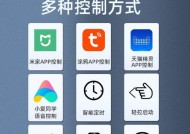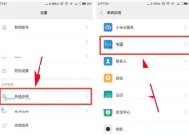小米12s卡顿怎么解决?有没有快速优化方法?
- 家电常识
- 2025-05-07
- 3
- 更新:2025-04-27 01:36:22
随着智能手机在日常生活中的角色愈发重要,越来越多的用户开始关注手机的运行流畅度,尤其是对于旗舰手机如小米12s。如果遇到手机卡顿问题,不仅影响使用体验,还可能降低工作效率。本文将针对小米12s卡顿问题,提供一套快速优化方法,帮助用户轻松解决问题。
一、认识小米12s与卡顿现象
小米12s作为小米旗下的一款高端智能手机,通常会搭载最新处理器和优化后的MIUI系统,理论上不应该出现卡顿现象。然而,由于软件、硬件以及个人使用习惯等因素,卡顿问题仍然可能会发生。卡顿现象可能表现为应用启动缓慢、触屏反应迟钝、系统响应慢等。

二、快速诊断卡顿原因
在寻求解决方案之前,我们首先需要明确卡顿的原因。以下是一些常见的导致小米12s卡顿的因素:
应用程序过多且占用大量资源:安装过多的应用程序,尤其是大型游戏或高清视频软件,它们会占用大量RAM和CPU资源,导致手机运行缓慢。
系统垃圾文件过多:长时间使用手机后,系统会生成许多缓存文件和残留数据,占用存储空间并影响系统效率。
后台运行程序过多:后台应用程序未被适当管理,会持续消耗系统资源。
系统版本问题:未及时更新到最新系统版本,可能存在已知的卡顿BUG。
硬件老化或损坏:随着时间的推移,硬件性能可能下降或出现损坏,比如存储设备老化。

三、小米12s卡顿优化方法
1.清理后台应用
进入手机设置,找到“正在运行的应用”或“最近任务”。
查看正在运行的应用程序,结束不必要的后台程序。
可以使用MIUI系统内置的清理功能,一键清理后台应用。
2.清理系统垃圾
打开手机的“安全中心”或“手机管家”。
选择“垃圾清理”功能,按照提示进行深度清理。
定期清理,建议每周至少一次。
3.关闭不必要的应用自启动和后台运行
在“手机管家”中找到“应用管理”。
进入“应用启动管理”或“自启动管理”,关闭那些不需要自启动的应用。
通过设置,限制后台数据,减少不必要的数据同步。
4.更新系统和应用程序
检查手机系统是否为最新版本,前往“设置”>“我的设备”>“MIUI版本”查看并更新。
同样,检查应用商店,更新所有应用程序到最新版本。
5.恢复出厂设置
在所有优化方法失败的情况下,备份重要数据后,可以通过“设置”>“我的设备”>“重置选项”中的“恢复出厂设置”来重新启动手机。
注意:此操作将删除手机中所有数据,请谨慎操作。
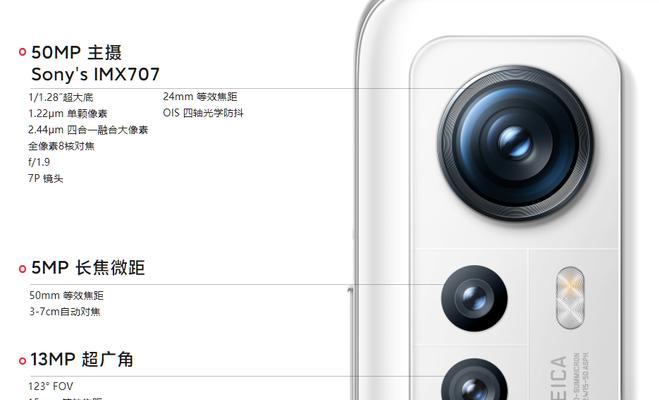
四、预防小米12s卡顿的小技巧
定期进行手机维护,包括清理垃圾文件和缓存。
合理安排安装的应用数量,尤其是大型应用。
避免长时间运行耗资源的应用程序。
关注官方更新,及时升级系统和应用程序。
结语
小米12s卡顿问题虽然令人烦恼,但通过以上介绍的优化方法和预防技巧,大部分情况下都能得到有效的解决。如果问题依旧持续,建议联系官方客服或前往授权维修点进行检查,可能是硬件层面出现了问题。使用本文提供的方法,让你的小米12s恢复昔日的流畅体验吧。